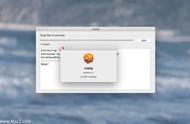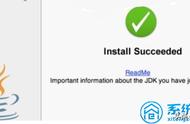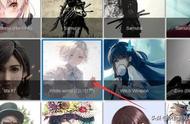与公众号以前主要分享推荐工具类相比,这次分享决定更换「口味」,通过简单几步的申请,让你手上的硬件设备也有机会率先用上最新的系统。
我们知道各大科技厂商在推送自家系统正式版更新之前,都会进行一定范围的测试阶段,收集用户反馈的 Bugs,并且在更新中逐步上线新功能。对于用户来说,加入测试计划可以率先获得「好处」:正式版更新之前首先用上新功能,及时修复上一版系统存在的 Bugs。
下面我收集梳理了微软、苹果、Google 等厂商系统测试计划的操作步骤,当然提前尝鲜意味着系统在稳定性和未知 Bugs 上有所牺牲,甚至为设备的正常使用带来不便,所以希望大家谨慎加入 Beta 测试计划,有条件的话使用备用机器申请加入。
懒人目录
- Windows Insider Program
- Android Beta Program
- Apple Beta Software Program
Windows Insider Program
早在 2014 年,随着 Windows 10 系统的发布,微软一并推出了 Windows Insider Program测试项目,这一项目旨在让喜欢率先体验系统新特性的用户快速获得 Windows 10 最新的技术预览版本,持续对 Windows 10 新功能进行测试并提供反馈(2017 年 3 月数据更新显示已有 1000 万测试用户)。

Windows Insider Program 测试项目的加入方式:
- 在 Windows Insider 官网注册为预览体验成员;
- Windows 10 电脑的设置选项,依次打开 「开始 > 设置 > 更新和安全 > Windows 预览体验计划」,在「Windows 预览体验成员帐户」选项下单击「 」按钮连接第一步已注册 Windows 预览体验计划的帐户;
- 在「你希望接收哪类内容」下,提供三个选项:仅向我发送提前更新(接收所有最新应用、驱动程序和修补程序,但不获取新的 Windows 内部版本)、下一版本的 Windows(获取所有最新 Windows 内容,包括常规的 Windows 操作系统全新内部版本)、跳到下一版本的 Windows(跳过即将发布的版本,直接转到下一个 Windows 版本,目前这一类型已经关闭);
- 在「你希望多久接收一次预览版」下,提供 Slow 慢速通道(对设备带来最小风险的 Windows 10 预览版系统)和 Fast 快速通道(最先获得 Windows 10 预览版本系统,用户将最早上手最新系统,但有些潜在Bug暂时还没有对应解决方案)。

通过以上四个步骤后即可加入 Windows Insider Program 测试项目,在更改以上设置后需要一段时间才能收到内部版本,对于喜欢尝鲜的用户,不希望遇到太多烦人的 Bugs 等不稳定因素,建议可选择这样的更新组合:接收下一版本的 Windows Slow 慢速通道,既兼顾了提前尝鲜新特性,又保障了一定的稳定性和可靠性。